
 |
JANA NOMBOR RUJUKAN PENGGUNA AWAM
Pengguna Awam yang ingin menggunakan mySIKAP perlu mendaftarkan id mereka terlebih dahulu. Terdapat dua kategori pengguna awam iaitu:-
a. Pengguna yang terdiri daripada orang persendirian yang akan hadir ke kaunter JPJ untuk mendaftarkan id mereka. Nombor Rujukan akan dijana di kaunter dan diserahkan kepada pengguna; dan
b. Pengguna yang merupakan wakil daripada syarikat/pertubuhan/perbadanan yang akan mendaftarkan id mereka secara atas talian dan Nombor Rujukan akan dihantar melalui emel. Seterusnya, pengguna akan hadir ke kaunter JPJ dengan membawa No. Rujukan dan dokumen sokongan untuk pengesahan.
i. Pilih PENGURUSAN ID daripada menu SOKONGAN. Skrin Menu Sokongan adalah seperti di bawah:-
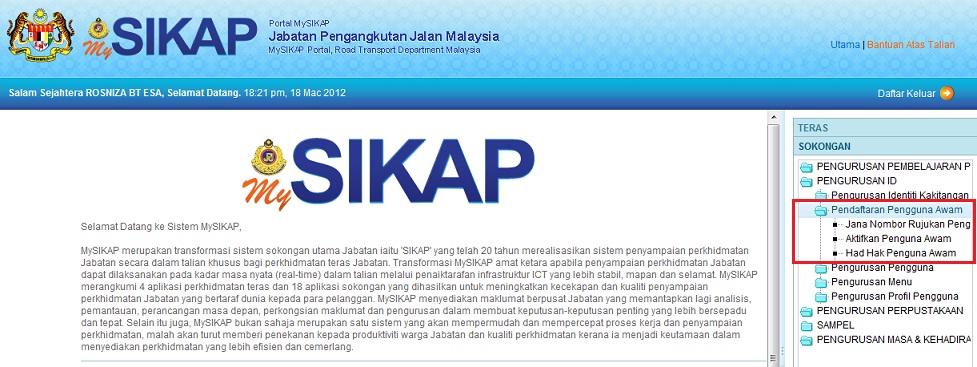 |
ii. Pilih pautan Pendaftaran Pengguna Awam;
iii. Pilih pautan Jana Nombor Rujukan Pengguna Awam. Skrin seperti berikut akan dipaparkan:-
 |
iv. Pilih Jenis Pendaftaran melalui drop down list.
Terdapat dua (2) jenis pendaftaran iaitu:-
a. Pendaftaran Peribadi; dan
b. Pendaftaran Syarikat.
Pendaftaran peribadi ialah bagi kategori pengguna awam seperti berikut:-
i. Pilih Pendaftaran Peribadi melalui drop down list. Skrin seperti berikut akan dipaparkan:-
 |
ii. Pilih Kategori Pengguna melalui drop down list.
a. MyKad;
b. MyPR; dan
c. Paspot.
i. Pilih MyKad melalui drop down list untuk ruangan Pilih Kategori Pengguna. Skrin seperti berikut akan dipaparkan:-
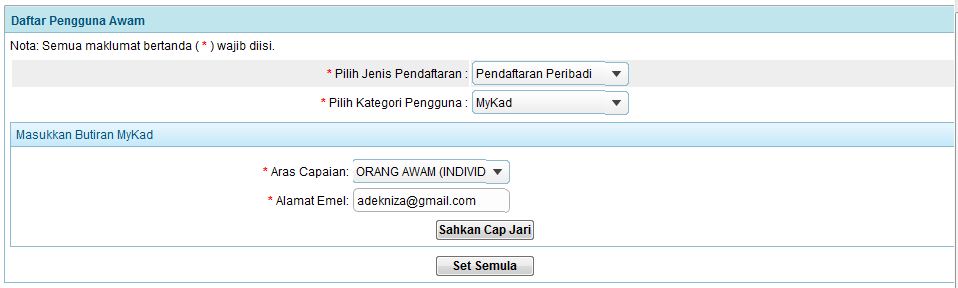 |
ii. Pilih Aras Capaian melalui drop down list;
iii. Masukkan Alamat Emel;
iv. Klik [Sahkan Cap Jari]. Skrin seperti berikut akan dipaparkan:-
 |
v. Pengguna meletakkan ibu jari kanannya pada alat biometrik sehingga bunyi “bip” kedengaran. Skrin seperti berikut akan dipaparkan:-
 |
vi. Klik [Cetak]. Slip yang mengandungi No. Rujukan akan dicetak.
Nota:- Pengguna awam juga akan menerima emel yang mengandungi No. Rujukan tersebut.
i. Pilih MyPR melalui drop down list untuk ruangan Pilih Kategori Pengguna. Skrin seperti berikut akan dipaparkan:-
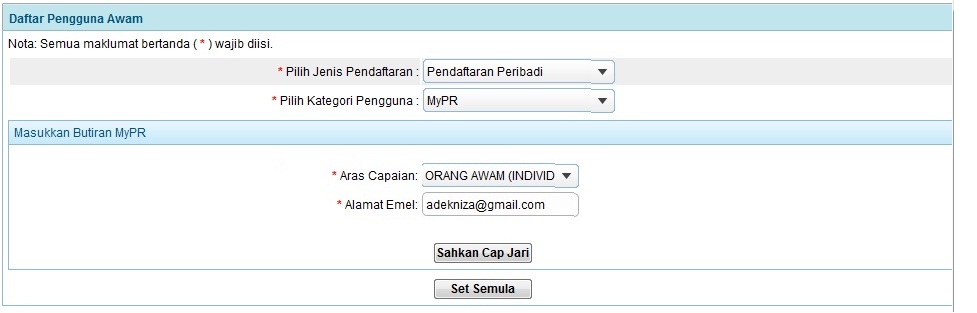 |
ii. Pilih Aras Capaian melalui drop down list;
iii. Masukkan Alamat Emel;
iv. Klik [Sahkan Cap Jari]. Skrin seperti berikut akan dipaparkan:-
 |
v. Pengguna meletakkan ibu jari kanannya pada alat biometrik sehingga bunyi “bip” kedengaran. Skrin seperti berikut akan dipaparkan:-.
 |
vi. Klik [Cetak]. Slip yang mengandungi No. Rujukan akan dicetak.
Nota:- Pengguna awam tersebut akan menerima emel yang mengandungi No. Rujukan tersebut.
i. Pilih Paspotmelalui drop down list untuk ruangan Pilih Kategori Pengguna. Skrin seperti berikut akan dipaparkan:-
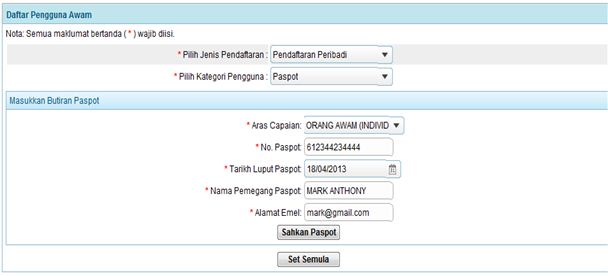 |
ii. Pilih Aras Capaian melalui drop down list;
iii. Masukkan No. Paspot;
iv. Masukkan Tarikh Luput Paspot melalui kalendar yang tertera. Rujuk Panduan Umum untuk panduan menggunakan kalendar;
v. Masukkan Nama Pemegang Paspot dan Alamat Emel;
vi. Klik [Sahkan Paspot]. Skrin seperti di bawah akan dipaparkan:-
 |
vii. Klik [Cetak]. Slip yang mengandungi No. Rujukan akan dicetak.
Nota:- Pengguna awam tersebut akan menerima emel yang mengandungi No. Rujukan tersebut.
Pendaftaran Syarikat ialah bagi kategori pengguna daripada syarikat, pertubuhan atau perbadanan yang akan hadir ke kaunter JPJ dengan membawa No. Rujukan dan dokumen sokongan untuk pengesahan oleh kakitangan kaunter.
i. Pilih Pendaftaran Syarikat melalui drop down list. Skrin seperti berikut akan dipaparkan:-
 |
ii. Masukkan No. Rujukan yang diperolehi melalui emel yang diterima oleh wakil syarikat;
iii. Klik [Serah]. Skrin seperti berikut akan dipaparkan:-
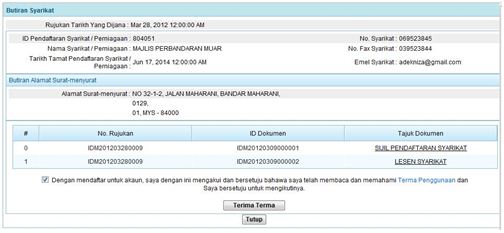 |
iv. Semak dokumen yang dimuatnaik oleh wakil syarikat. Operator kaunter perlu mengesahkan dokumen tersebut dengan melakukan pengesahan cap jari telunjuk. Klik [Terima Terma].Skrin seperti berikut akan dipaparkan:-
 |
v. Sekiranya, cap jari operator kaunter berjaya disahkan, skrin seperti berikut akan dipaparkan:-
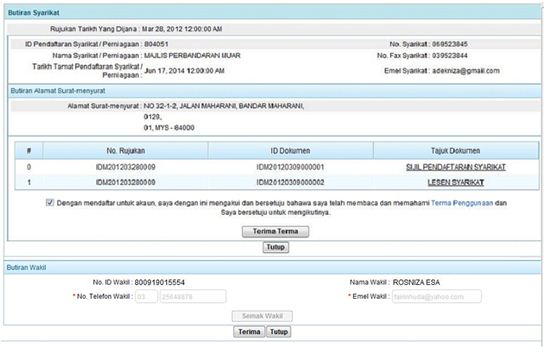 |
vi. Masukkan No Telefon Wakil dan Emel Wakil di ruangan Butiran Wakil;
vii. Klik [Semak Wakil]. Wakil syarikat juga perlu mengesahkan cap jari. Skrin seperti berikut akan dipaparkan:-
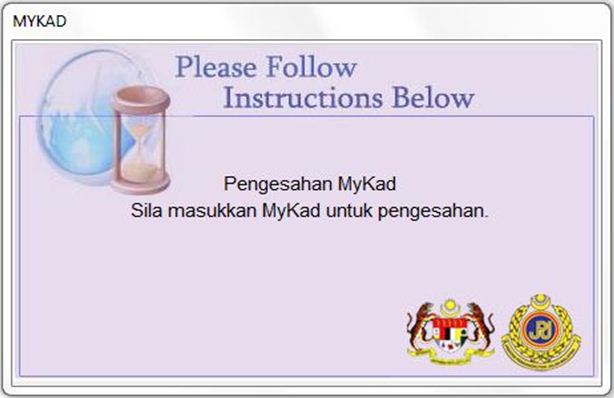 |
viii. Keluarkan MyKad. Skrin seperti berikut akan dipaparkan:-
 |
ix. Keluarkan MyKad wakil syarikat tersebut. Skrin seperti berikut akan dipaparkan:-
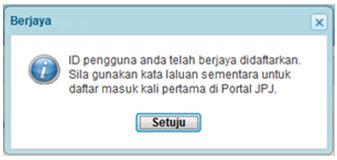 |
x. Klik [Setuju] untuk butiran dan dokumen yang tidak sah.
Nota:- Wakil syarikat tersebut akan menerima emel yang mengandungi ID Pengguna dan Kata Laluan Sementara untuk mengakses mySIKAP.